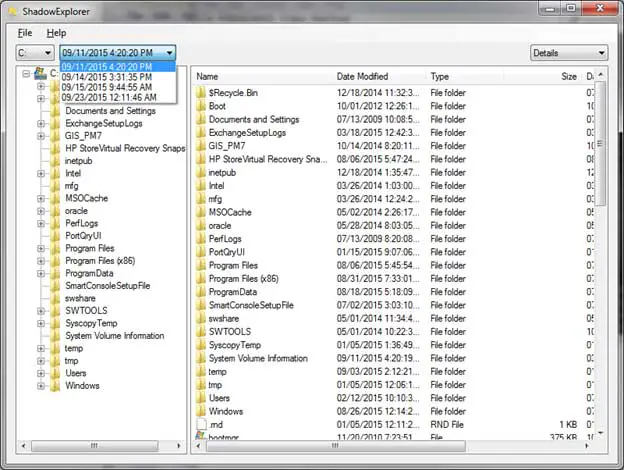Shadow Copies是現代微軟Windows桌面操作系統以及Windows Server操作系統中的一個寶貴功能。啟用後,Windows會自動捕捉文件和卷的快照,並在特定時間段內保留這些快照。這項功能使用者能夠在需要時恢復其文件的先前版本。
許多組織在其文件伺服器上啟用此功能,以便在意外刪除的情況下簡化文件恢復的過程。這些快照會以不同的間隔時間進行定期安排,使用者可以通過文件或文件夾屬性中的「以前的版本」選項卡來訪問這些副本。
然而,重要的是要注意,Shadow Copies不能被視為全面備份系統的替代品。對於家用使用者來說,訪問這些文件副本通常相對簡單,因為在Windows Vista及更新版本中,Shadow Copies默認情況下已啟用。
然而,使用Ultimate、Business或Enterprise以外版本的Windows的個人使用者缺乏內建的方法來訪問影子複製,這就是Shadow Explorer不可或缺的地方。
如何使用Shadow Explorer
ShadowExplorer提供了一個用戶友好的界面,用於訪問這些備份文件,在意外刪除或對文檔進行不希望的更改時實現輕鬆的文件恢復。通過選擇特定的備份日期,使用者可以訪問當天存在的文件。
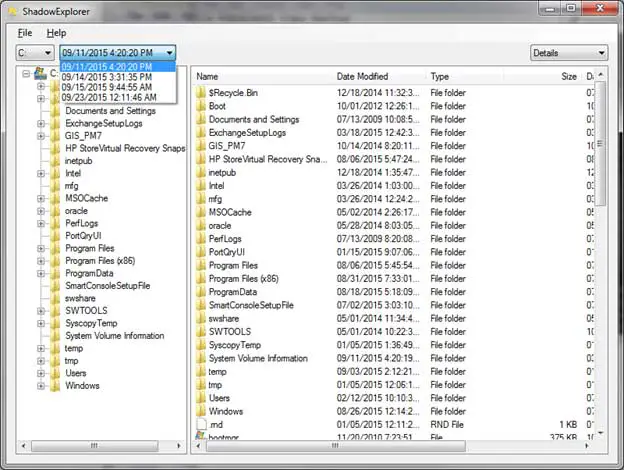
要使用Shadow Explorer,請按照以下簡單步驟進行操作:選擇下拉菜單,選擇要還原到的日期和時間;此操作將顯示該特定日期的可用文件和文件夾。一旦找到所需的文件或文件夾,只需右鍵點擊它,然後選擇「匯出」。
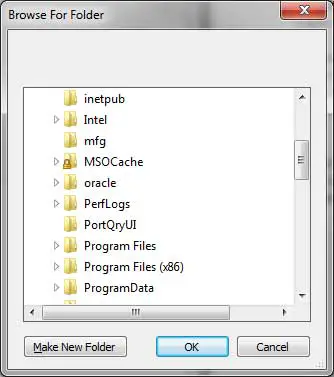
接下來,指定您希望恢復文件的計算機上的首選位置。匯出進度將通過狀態欄顯示,完成後,您恢復的文件或文件夾將可以立即使用。
默認情況下,Windows僅為C驅動器啟用影子複製(系統保護)功能。如果您需要訪問其他驅動器中的文件和文件夾,您必須逐個啟用此功能。幸運的是,Shadow Explorer通過允許您直接在工具本身中啟用該功能來簡化這個過程。訪問「文件」菜單,選擇「配置系統保護」,然後為所需的驅動器啟用該功能。如果您使用的是高級版本的Windows,只需右鍵點擊相關的文件或文件夾,然後選擇「以前的版本」選項卡。
然而,在無法使用右鍵點擊訪問文件的情況下,Shadow Explorer尤其有用。此外,我們觀察到Shadow Explorer顯示了在「以前的版本」選項卡中看不到的其他副本,因此同時使用兩種方法具有優勢。
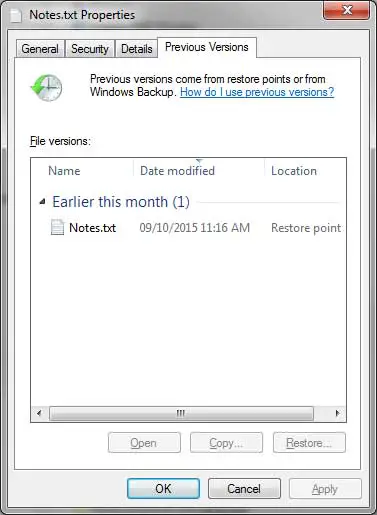
對於有興趣的使用者,可以從ShadowExplorer的官方網站免費輕鬆下載。